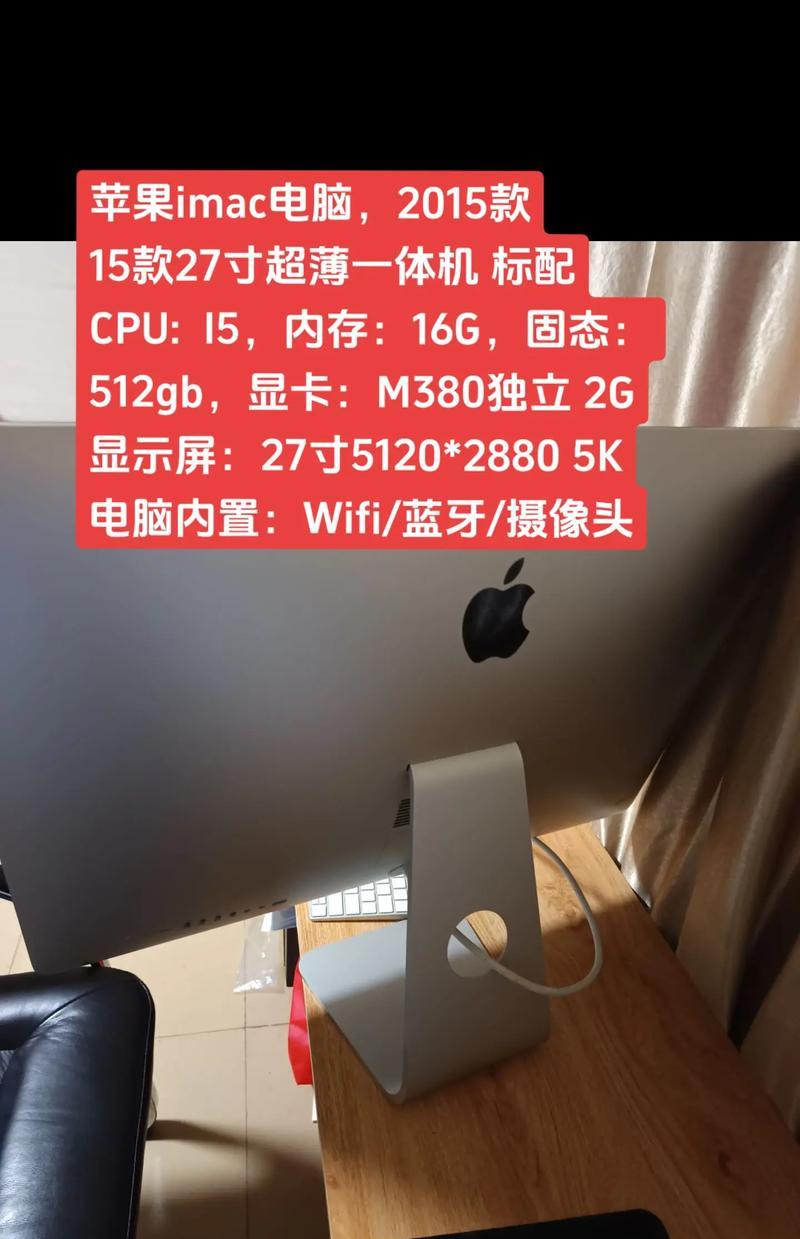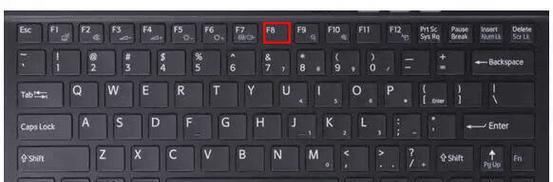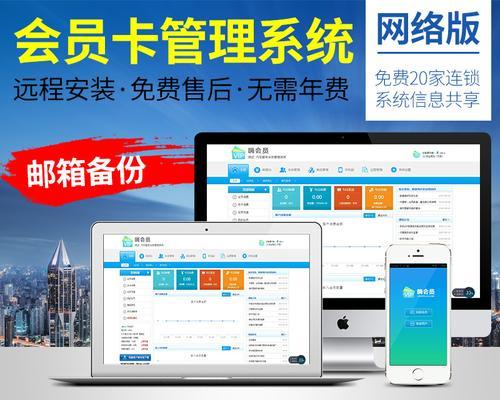电脑一体机外接音箱的正确方法是什么?
在这个数字化时代,电脑已经成为我们工作和娱乐中不可或缺的工具。然而,随着技术的发展,一体机电脑以其简约设计和良好性能获得了人们的青睐。不过,不少用户在使用过程中会考虑外接音箱来进一步改善视听体验。电脑一体机如何正确外接音箱呢?本文将提供详细指导,帮助您实现这一升级。
1.确认电脑一体机音频输出接口
在开始外接音箱前,首先须确认您的电脑一体机具备哪些音频输出接口。目前,常见的接口类型包括3.5mm音频接口、光纤接口、HDMI接口以及USB接口等。了解电脑的音频输出端口,将帮助您选择合适的音箱连接方式。
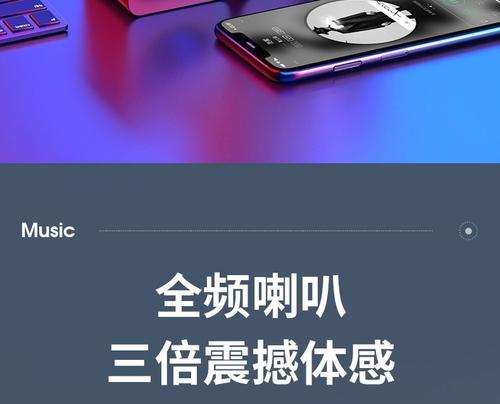
2.准备合适的音箱连接线
根据电脑一体机的音频输出接口,您需要准备相应类型的连接线。比如,如果电脑有一体机有一体的3.5mm音频输出接口,您可能需要准备一根3.5mm音频线;如果采用HDMI或光纤输出,那么您需要一根HDMI音频线或光纤线。确保连接线完好无损,长度适中,既方便操作又不会造成线路凌乱。

3.外接音箱与电脑一体机连接步骤
3.1使用3.5mm音频线连接
1.找到电脑一体机背面或侧面的3.5mm音频输出孔;
2.将3.5mm音频线的一端插入电脑的一体音频输出孔;
3.另一端插入音箱的音频输入孔;
4.打开音箱电源,并调整到合适的输入源。
3.2使用HDMI连接
1.找到电脑一体机的HDMI输出端口;
2.将HDMI线的一端连接到电脑一体机的HDMI端口;
3.将线的另一端连接到外接音箱的HDMI输入端口;
4.如果音箱带有多个HDMI输入口,选择一个未被使用的口进行连接;
5.确保音箱处于HDMI信号源输入模式,进行相应的音频输出调整。
3.3使用光纤线连接
1.找到电脑一体机的光纤音频输出端口;
2.将光纤线一端插入电脑一体机的光纤输出孔;
3.将光纤线的另一端插入音箱的光纤输入孔;
4.开启音箱,并选择光纤作为输入源。

4.音箱与电脑一体机的设置调整
音箱连接完成后,您可能需要调整一些设置来确保音质清晰且适合您的听感偏好。
4.1调整电脑音量
1.在电脑上点击任务栏右下角的音量图标;
2.将滑动条向右滑动,增加音量至一个舒适的水平。
4.2调整音箱音频设置
1.检查音箱的音量旋钮或按钮,确保音量未被调至最低;
2.若音箱有均衡器设置,根据个人偏好调整高低音平衡。
5.确认音箱正常工作
完成以上步骤后,可以通过播放一段音乐或视频来测试音箱是否已正确连接并工作正常。如果音箱没有声音或音质不理想,可以尝试重新检查连接线是否牢固以及所有设备的电源是否开启。
6.常见问题及解决方法
6.1音箱无声音
检查所有连接线是否完全插入,且接触良好。
确认音箱和电脑的音量是否都已打开。
检查电脑音频输出设备是否已设置为正确的音箱设备。
6.2音质不清晰
检查音箱的音质设置,适当调整均衡器。
确认音频文件的原始质量,高质量的文件能带来更好的音质表现。
6.3连接线损坏
如果连接线损坏,应及时更换新的以保证最佳的音频传输效果。
7.实用技巧
为了获得更好的音质,尽量使用质量好的音频线。
在使用HDMI连接时,音频和视频可以一起传输,这是个很实用且美观的解决方案。
当你更换音箱时,记得检查音箱说明书中是否有特定的设置要求。
8.结束语
综上所述,电脑一体机外接音箱并不复杂,关键是要了解设备间如何正确连接,并做好相应的设置调整。只要遵循本文介绍的步骤和建议,您就能够轻松提升您的视听体验。希望您能享受到更加丰富和高质的音频效果!
版权声明:本文内容由互联网用户自发贡献,该文观点仅代表作者本人。本站仅提供信息存储空间服务,不拥有所有权,不承担相关法律责任。如发现本站有涉嫌抄袭侵权/违法违规的内容, 请发送邮件至 3561739510@qq.com 举报,一经查实,本站将立刻删除。
- 上一篇: 电炒锅电源线220v应选多少瓦?购买时应注意哪些问题?
- 下一篇: 电源线中多余的线如何处理?
- 站长推荐
-
-

Win10一键永久激活工具推荐(简单实用的工具助您永久激活Win10系统)
-

华为手机助手下架原因揭秘(华为手机助手被下架的原因及其影响分析)
-

随身WiFi亮红灯无法上网解决方法(教你轻松解决随身WiFi亮红灯无法连接网络问题)
-

2024年核显最强CPU排名揭晓(逐鹿高峰)
-

光芒燃气灶怎么维修?教你轻松解决常见问题
-

解决爱普生打印机重影问题的方法(快速排除爱普生打印机重影的困扰)
-

如何利用一键恢复功能轻松找回浏览器历史记录(省时又便捷)
-

红米手机解除禁止安装权限的方法(轻松掌握红米手机解禁安装权限的技巧)
-

小米MIUI系统的手电筒功能怎样开启?探索小米手机的手电筒功能
-

华为系列手机档次排列之辨析(挖掘华为系列手机的高、中、低档次特点)
-
- 热门tag
- 标签列表
- 友情链接